Presentación de datos en tiempo real
Presentación de datos en tiempo real
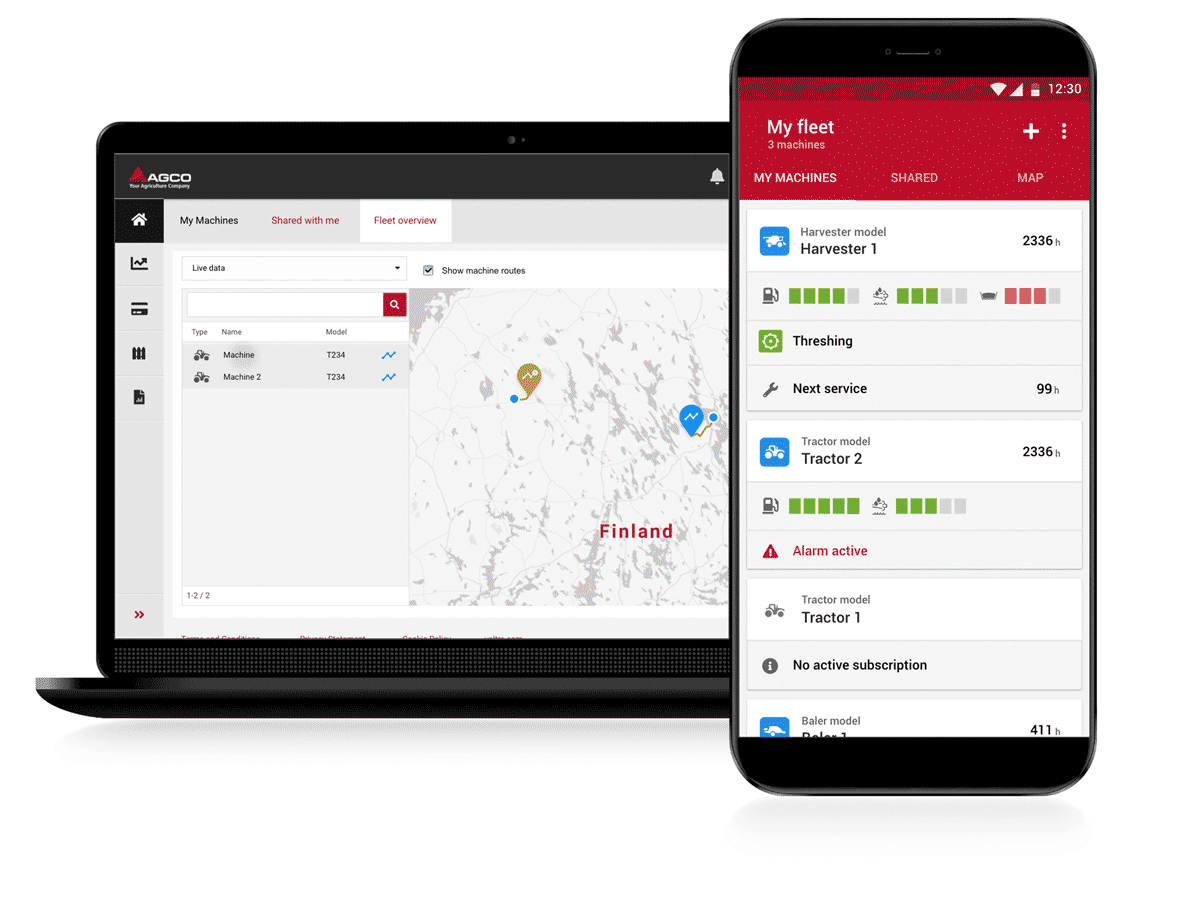
Datos en tiempo real
Connect ahora proporciona más detalles sobre su flota cuando accede a la aplicación web o móvil. La página Mi flota ahora proporcionará un estado más preciso de sus máquinas y se actualizará automáticamente a medida que las máquinas continúan funcionando. Las áreas específicas de interés o las alertas ahora son más fáciles de leer, y la vista del mapa mostrará el estado casi en tiempo real de cada máquina sin necesidad de actualizar la página.
Con estas actualizaciones, se utilizan nuevos íconos y colores de máquinas para mostrar los diferentes estados de la máquina, incluida una nueva visualización con datos diferidos que ofrece más transparencia cuando una máquina está funcionando en un área de cobertura GSM más débil.
Estas notas de la versión se dividen en dos secciones: una para las actualizaciones de la interfaz de usuario web y otra para la aplicación móvil. Las acciones detalladas y el diseño de la sección móvil se describen en la siguiente sección: Actualizaciones de la aplicación – Flota actualizada.
¿Qué hay de nuevo en la página Mi flota?
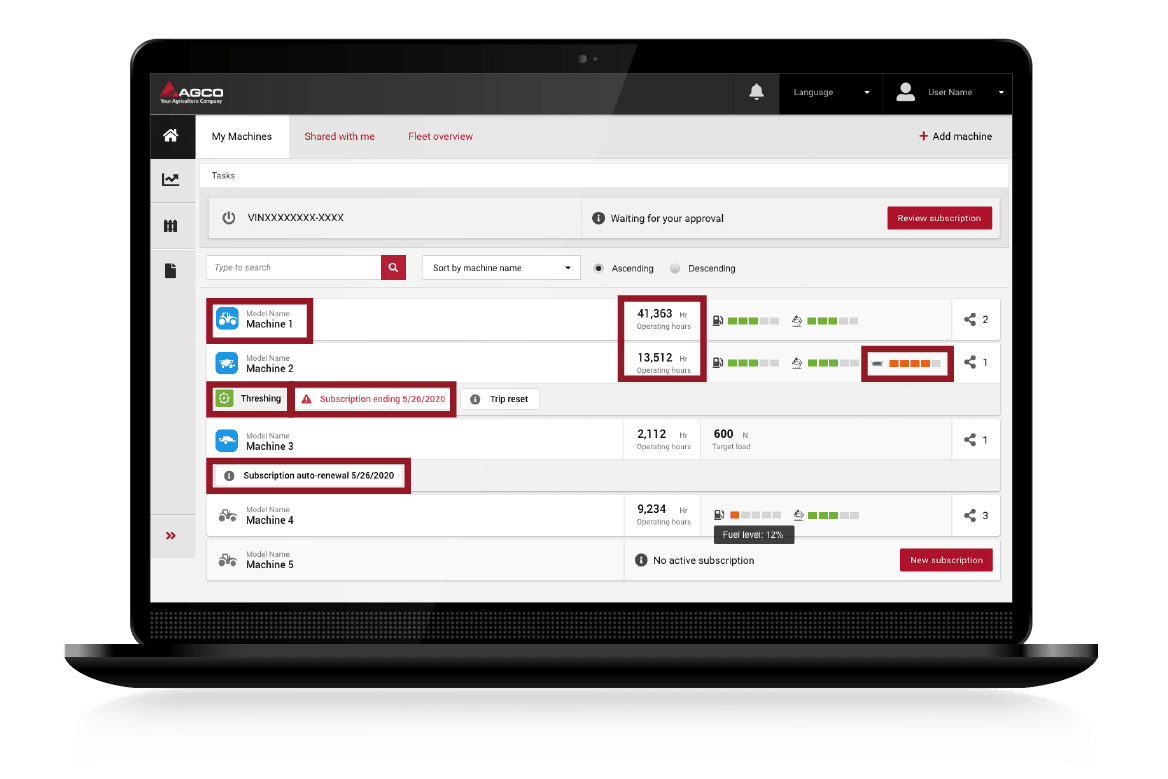
Una nueva página con íconos actualizados de las máquinas y estados codificados por colores, notificaciones de alarmas e información nueva sobre funciones específicas, como el estado de la trilla y el nivel del tanque de granos de cosechadoras.
- Nuevos íconos de máquinas
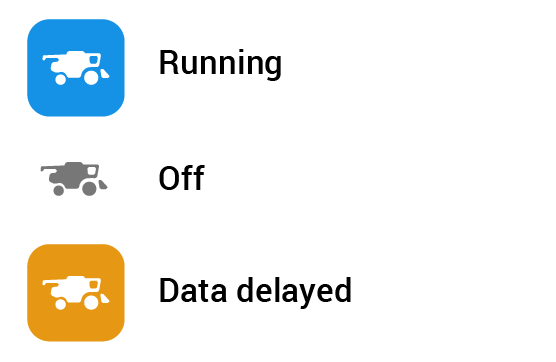
- Horas de funcionamiento: muestra claramente las horas de la máquina
- Alarmas activas: ahora es más fácil ver las máquinas con alertas activas
- Estado de suscripción: ahora es más fácil ver el estado de suscripción de sus máquinas en la página Vista de flotas, en donde se resalta el tiempo restante de las suscripciones existentes o si la renovación automática está activada.
- Nuevos íconos para operaciones específicas de cosechadoras:
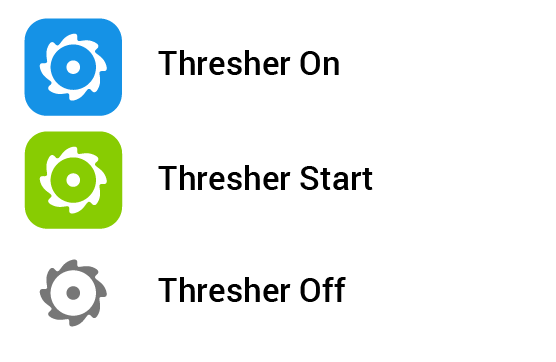
¿Dónde puedo encontrar mis Datos en tiempo real?
Mis máquinas – seleccione una máquina para abrir los datos en tiempo real específicos de la máquina.
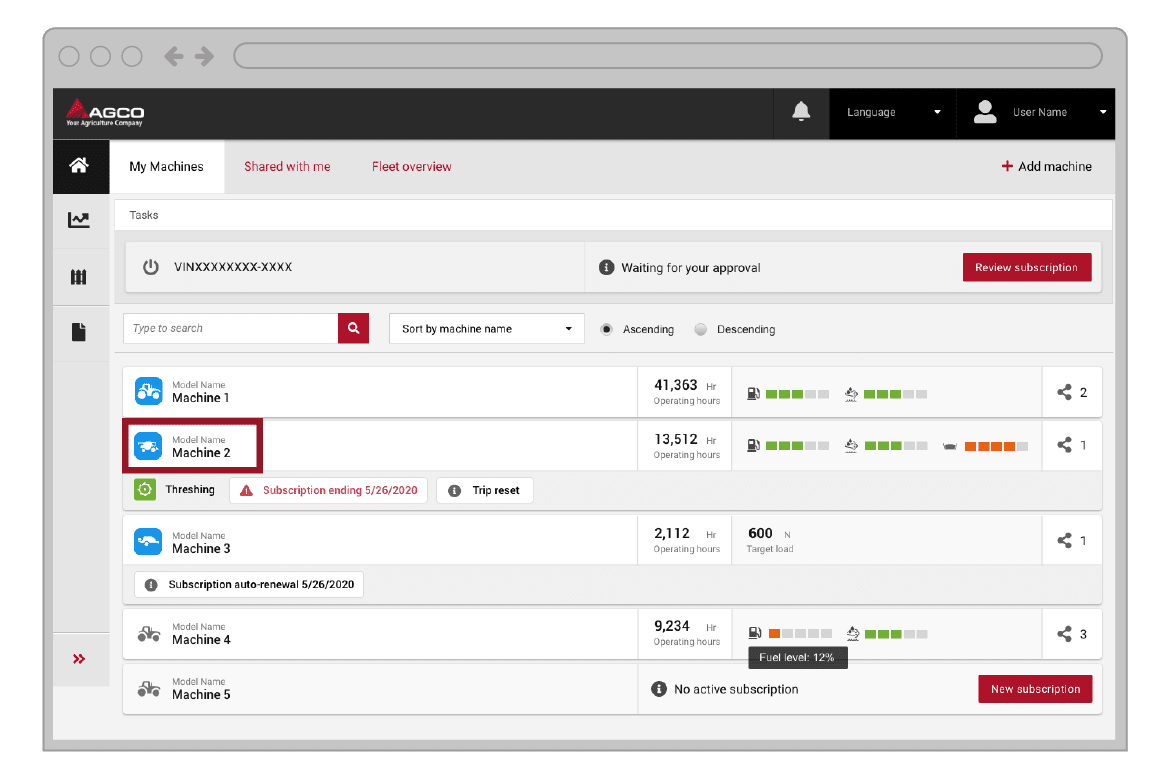
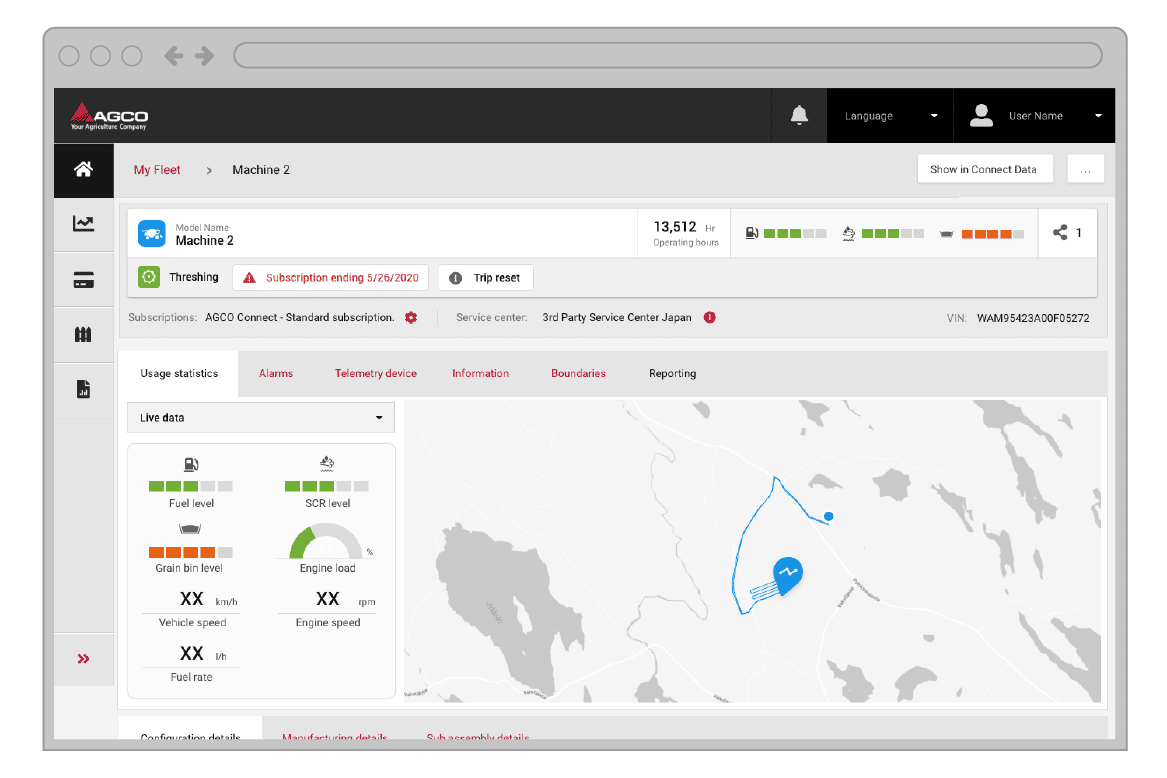
En el tablero Datos en tiempo real, el cliente dispone de la vista de íconos de estado codificados por colores y también un tablero en tiempo real que muestra: el nivel de combustible, la tasa de combustible, el nivel de SCR, las rpm del motor, la velocidad del vehículo (basada en las ruedas) y la carga del motor.
Nuevos íconos:
* Los datos diferidos se mostrarán cuando el motor esté en marcha y no se hayan recibido datos durante más de 5 minutos. Esto puede ocurrir cuando la máquina se opera en un área con cobertura GSM débil o en un área con señal GPS de mala calidad.
![]()
Grupo
Cantidad de máquinas que están cerca en el mapa
![]()
Máquina apagada
Valor de las RPM del motor 0 o motor en APAGADO
![]()
Datos diferidos
Si no se han recibido datos durante 5 minutos*
![]()
Máquina encendida
Motor en ENCENDIDO o valor de las RPM >0
![]()
Inicio – Modo en tiempo real
indica el inicio de la ruta con un ícono propio
Tablero de estadísticas
Para ver el tablero de estadísticas, seleccione la flecha hacia abajo en “Datos en tiempo real” y seleccione “Estadísticas”. Podrá acceder a las estadísticas clave de la máquina del período de 24 horas seleccionado, junto con la última ubicación conocida de la máquina y la ruta de conducción.
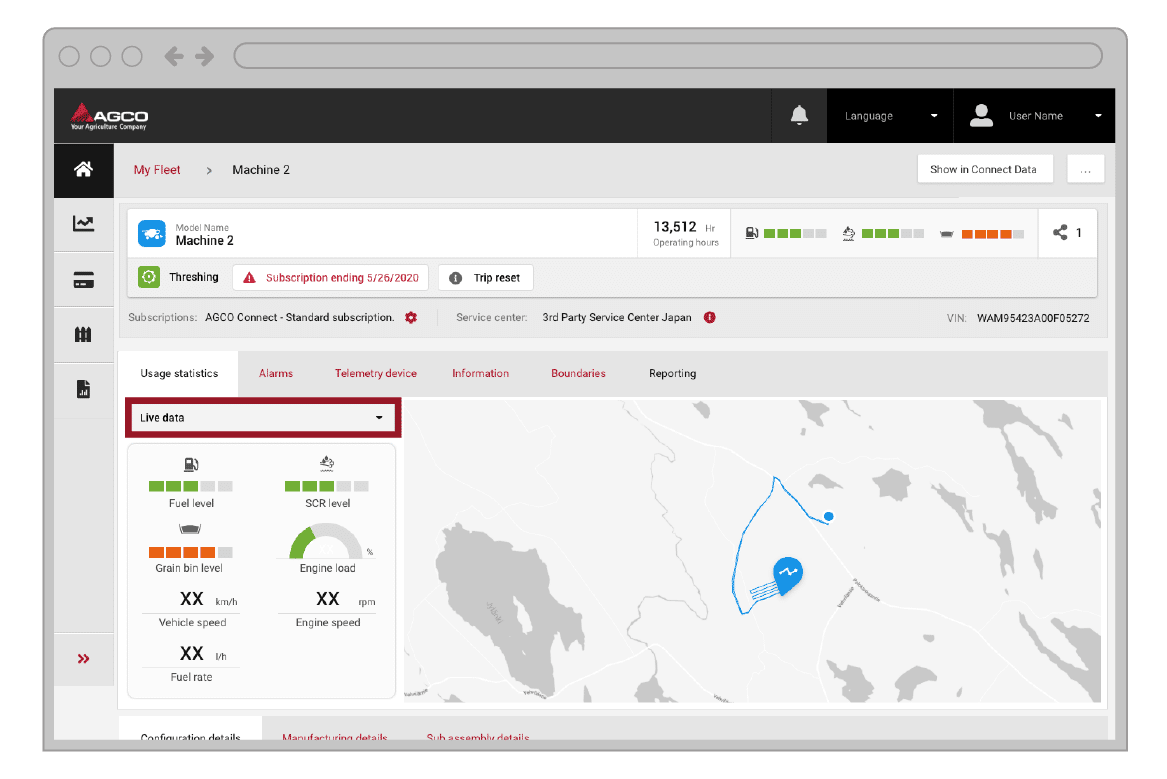
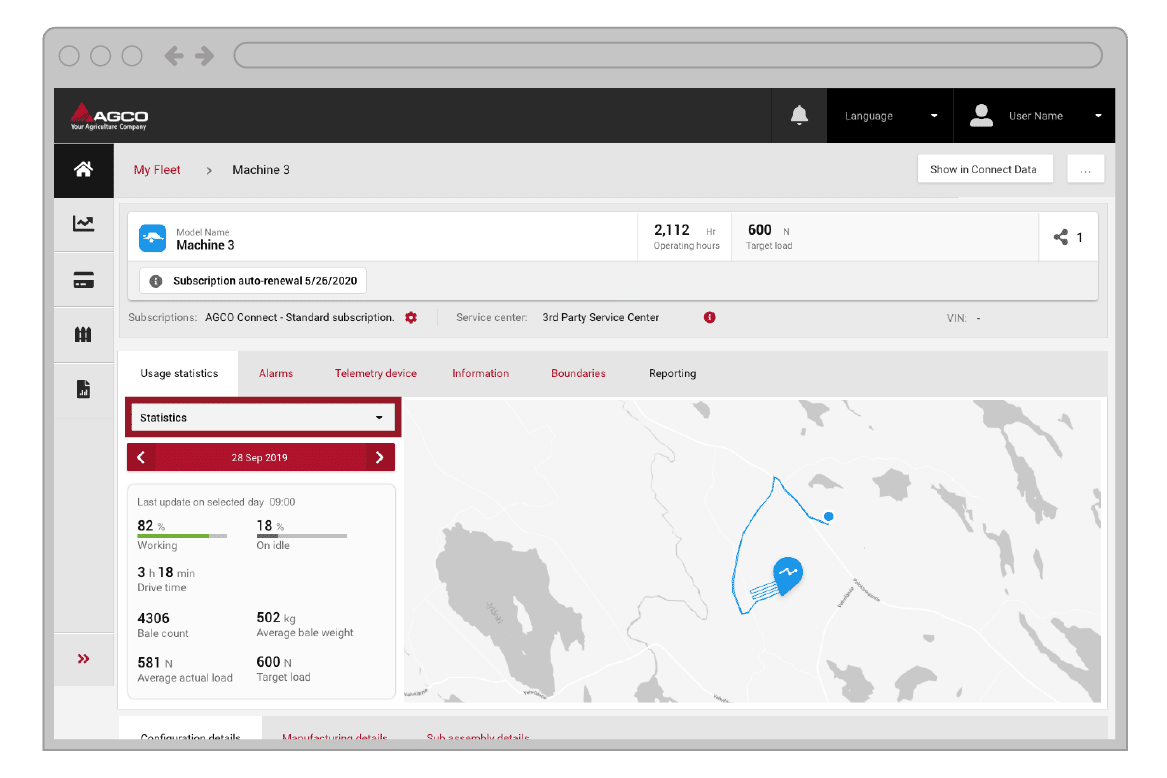
Íconos nuevos en Estadísticas
![]()
Máquina apagada
Valor de las RPM del motor 0 o motor en APAGADO
![]()
Datos diferidos
Si no se han recibido datos durante 5 minutos
![]()
Máquina encendida
Motor en ENCENDIDO o valor de las RPM >0
![]()
Iniciar
![]()
Detener
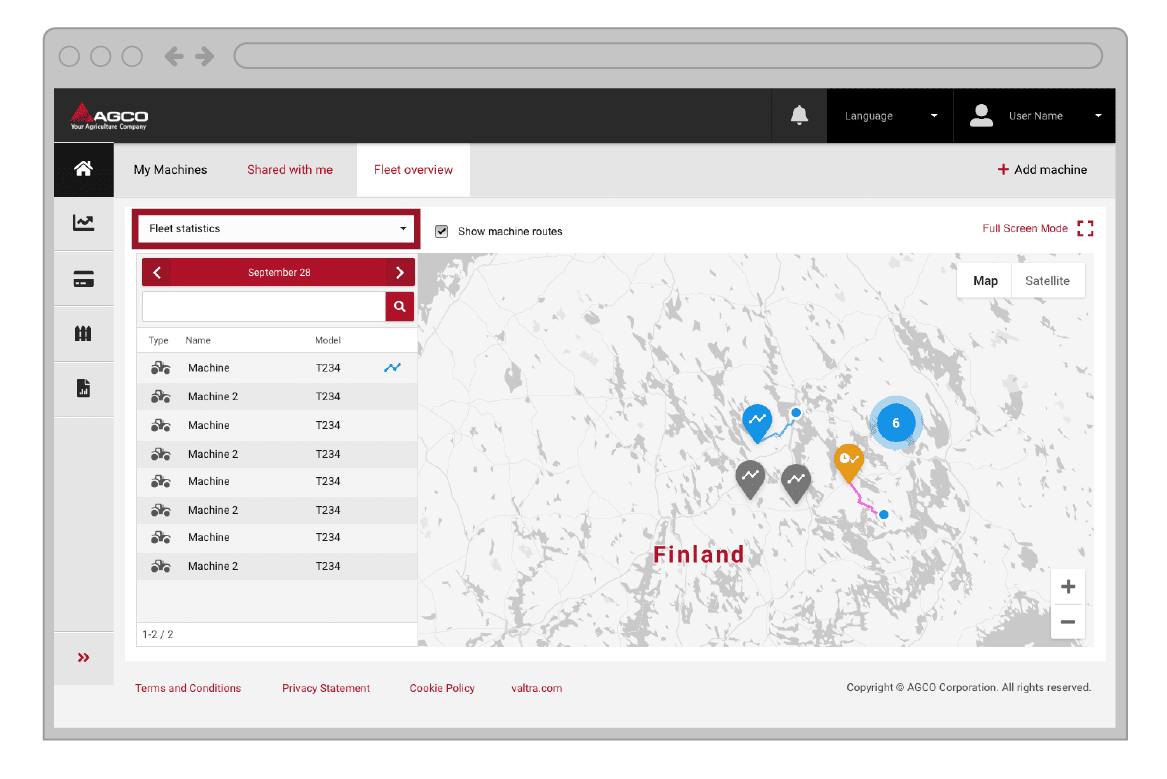
La página de Descripción general de la flota mostrará el panel de estadísticas de forma predeterminada. Para cambiar al Modo en tiempo real, presione la flecha hacia abajo y seleccione “Datos en tiempo real”.
Actualizaciones de la aplicación
Administración de cuentas móviles
Ahora como cliente, puede registrarse en la cuenta de Connect y administrar su información en Connect desde la aplicación móvil.
Nuevas funciones disponibles en la aplicación:
- Registro
- Activación de la cuenta
- Administración del perfil del usuario y EULA
- Olvidé mi contraseña
- Cambiar mi contraseña
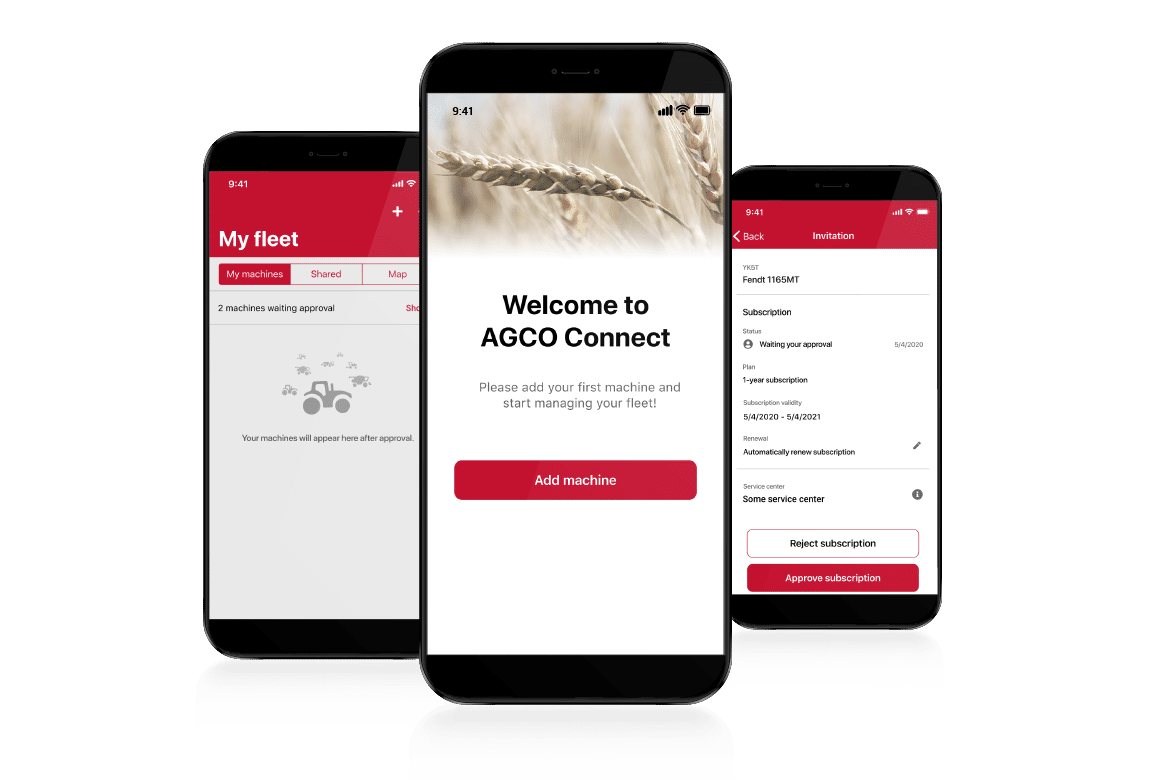
1. Registro de usuarios nuevos
Primero descargue la aplicación y siga los pasos para registrarse como usuario nuevo.
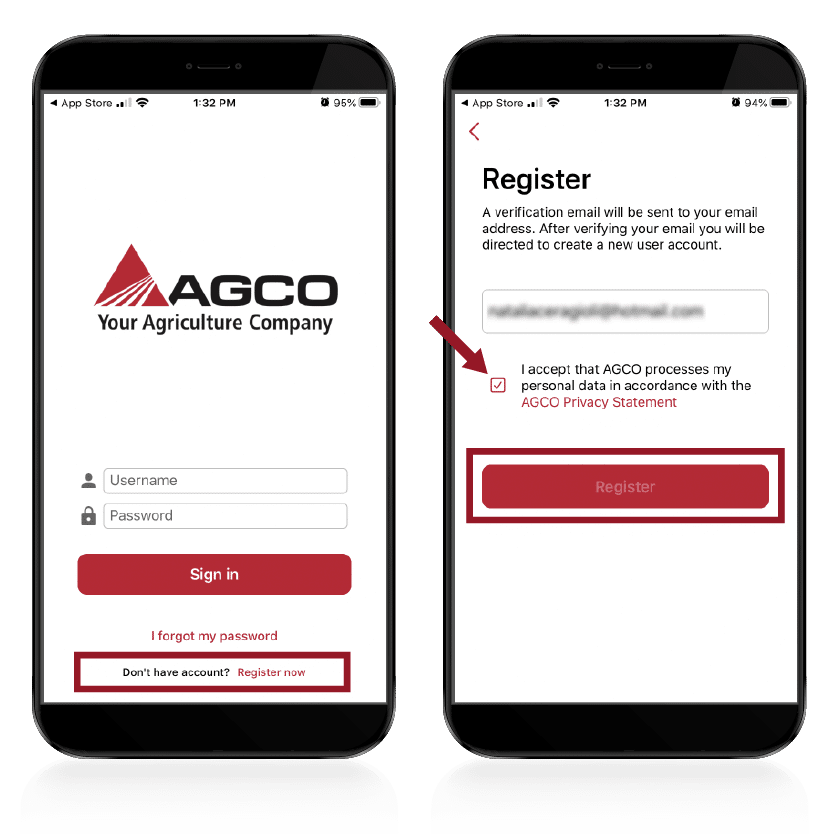
Seleccione “Registrar ahora” y, en la página de registro, escriba su correo electrónico y marque la casilla Declaración de privacidad de AGCO. Después de eso, se habilitará el botón Registrar para continuar con el proceso.
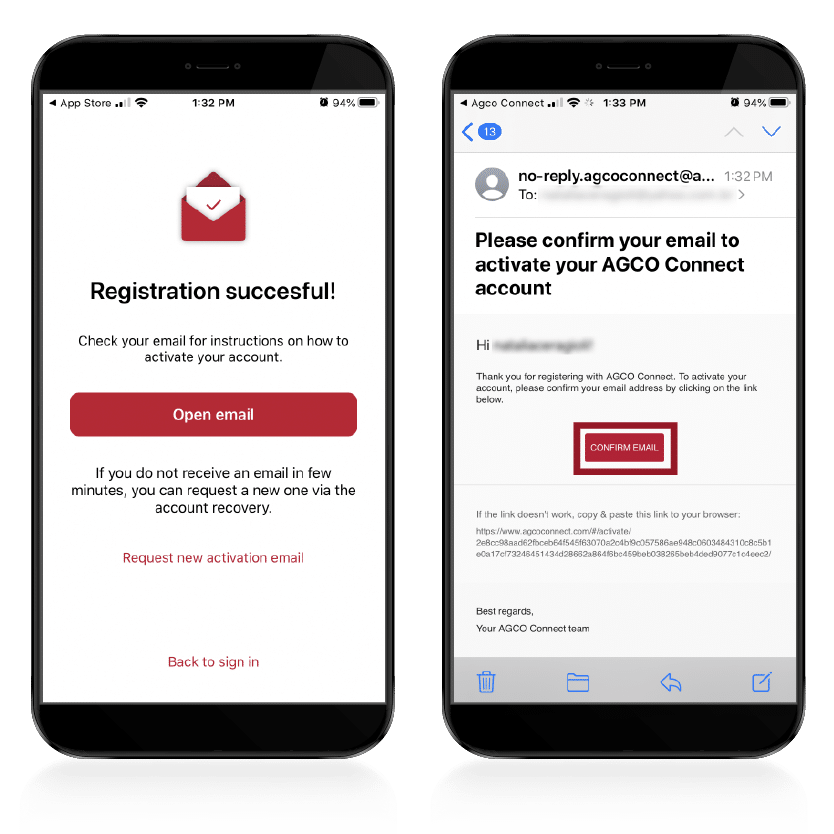
Recibirá un correo electrónico donde tendrá que confirmar su correo electrónico para continuar con el proceso.
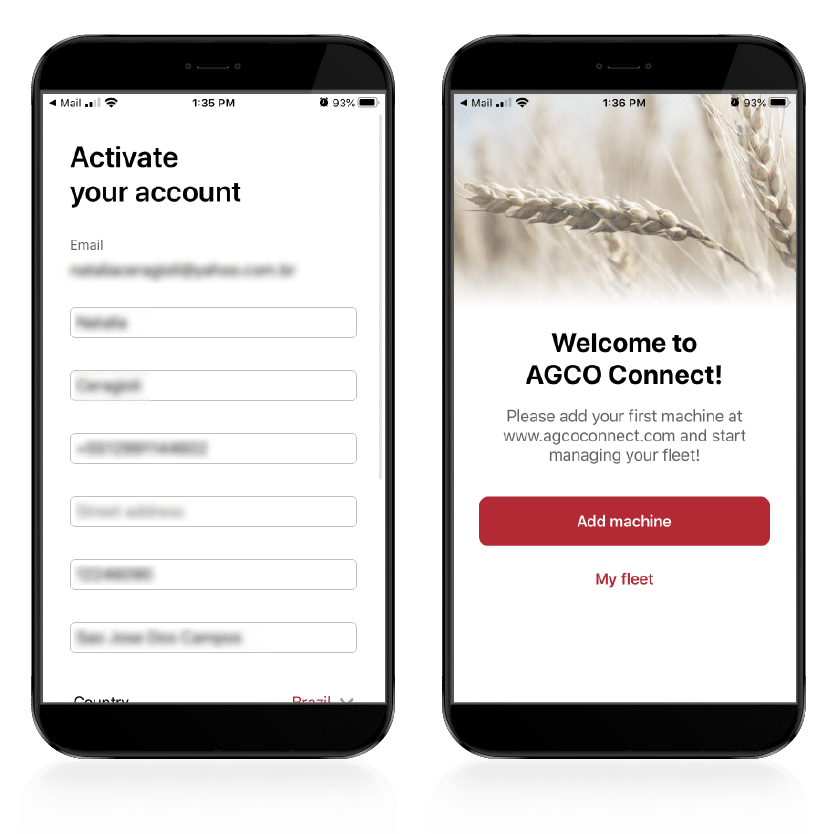
Se abrirá la página Activar su cuenta, complete la información solicitada y continúe.
2. ¿Cómo se agrega una máquina en la aplicación Connect?
2.1 Para los usuarios nuevos
Seleccione “Agregar máquina” y siga los pasos (2.3 Pasos para “Agregar una máquina”).
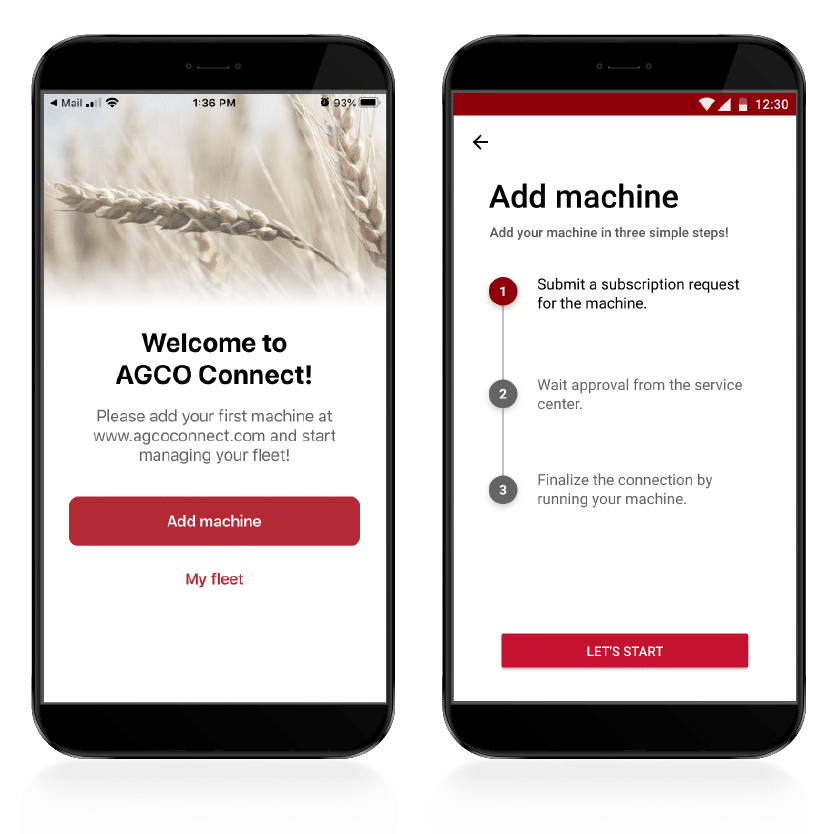
2.2 Para usuarios existentes
Si un cliente desea activar una máquina elegible sin la ayuda del concesionario, siga el proceso a continuación para agregar una máquina (2.3 Pasos para “Agregar una máquina”).
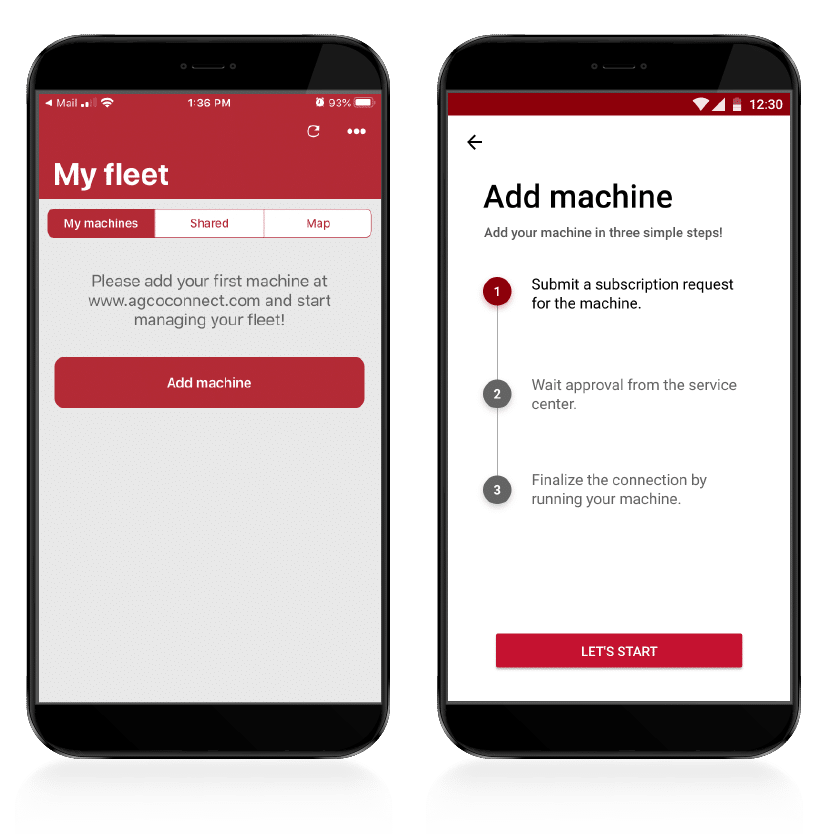
2.3 Pasos para “Agregar una máquina”
Primer paso:
Escriba el número de identificación del vehículo de la máquina que desea inscribir y complete la información necesaria – luego, seleccione “Enviar solicitud”
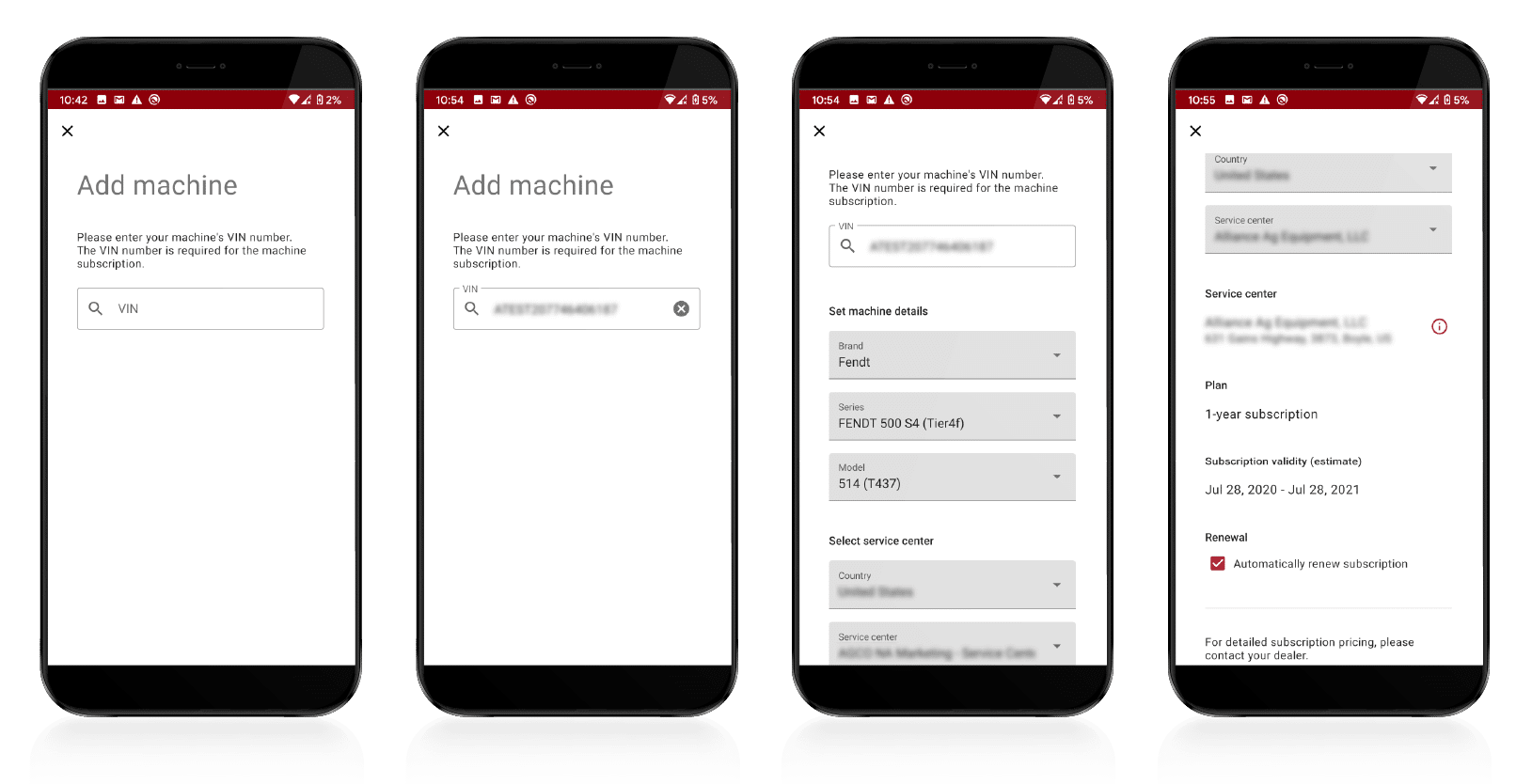
Segundo paso:
Una vez que el cliente haya enviado la solicitud para la activación de la máquina, la máquina ingresada estará “en espera de aprobación”.
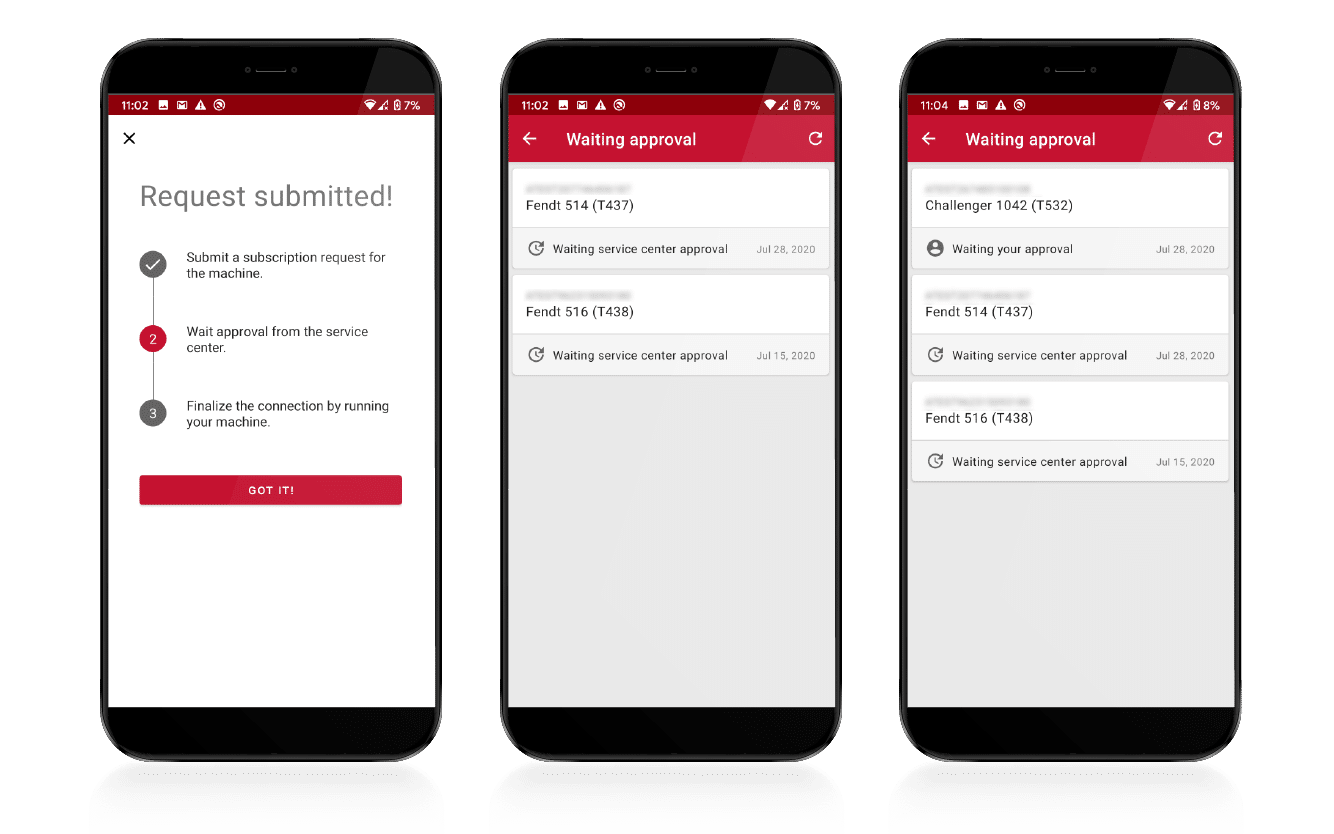
Tercer paso:
Después de que se haya enviado la solicitud para la activación de la máquina, tendrá que aprobarse en el Centro de servicio. Una vez que se apruebe en el Centro de servicio, su máquina estará en Connect. Arranque la máquina para finalizar la conexión.
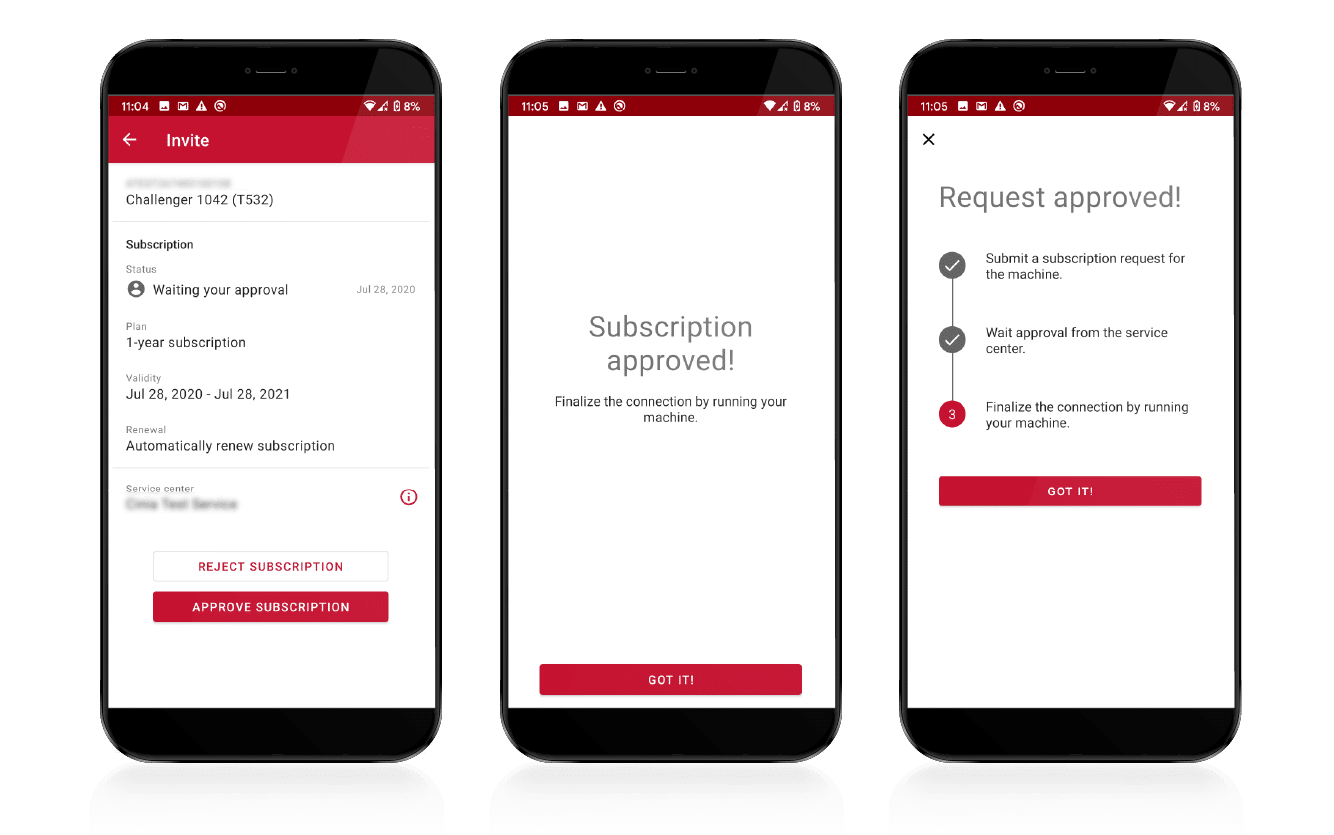
2.4 El concesionario inició el proceso de activación
Otra posibilidad es cuando el concesionario inicia el proceso de activación e invita al cliente. Este proceso comienza con el estado de máquina “Esperando su aprobación”.
En “Mi flota”, seleccione “Mis máquinas – MOSTRAR máquinas en espera de aprobación” y, luego, “Aprobar la suscripción”.
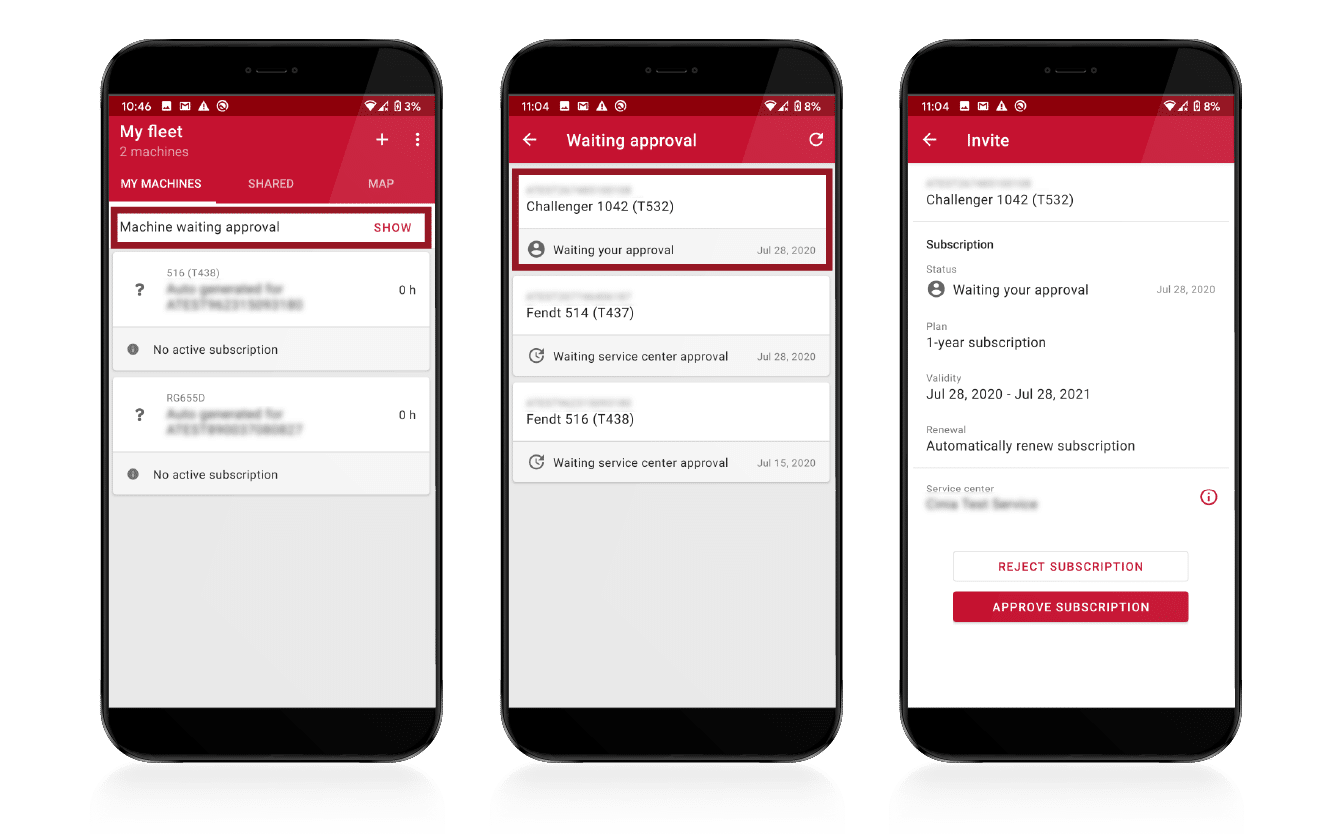
Aparecerá la página Suscripciones aprobadas, seleccione “ENTENDIDO” y arranque la máquina para finalizar la conexión.
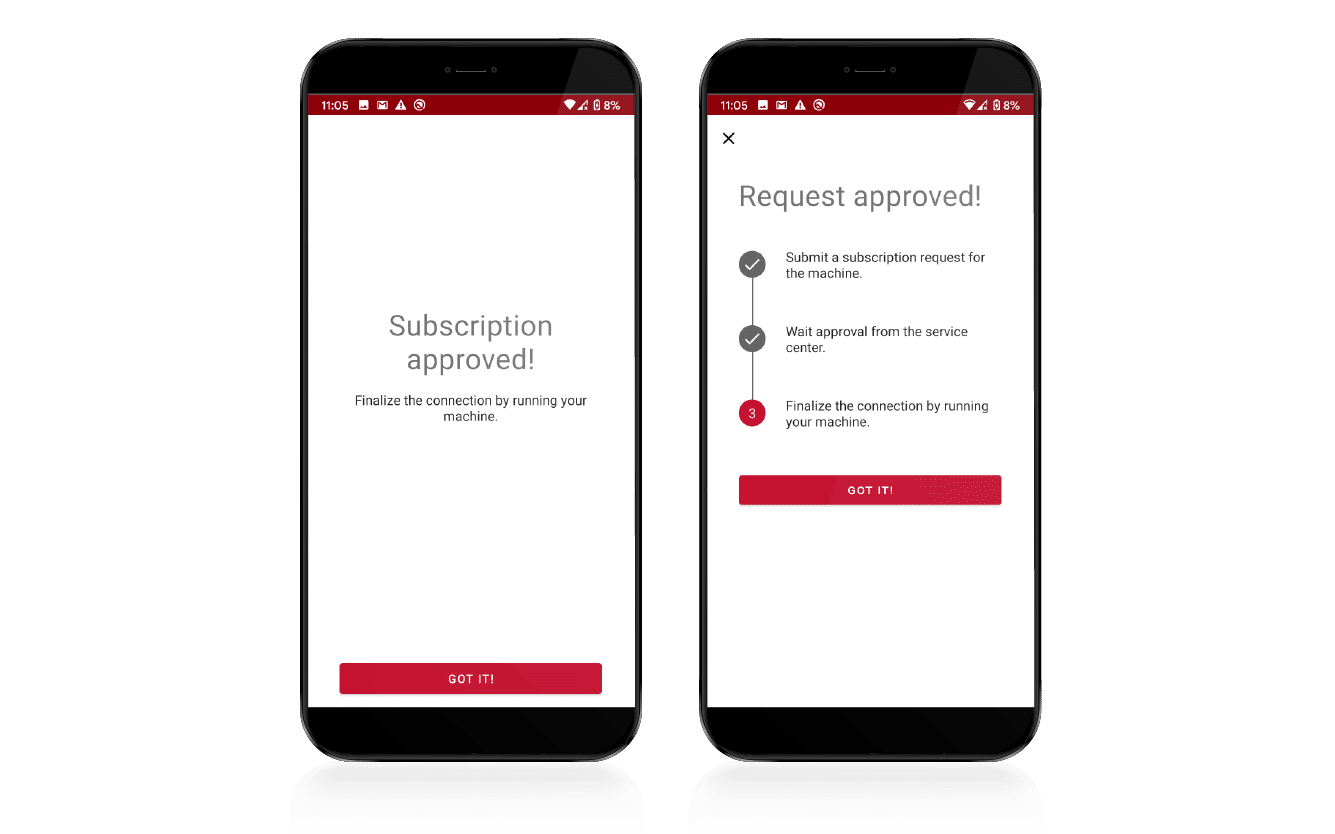
Vista “Mi flota” actualizada
Página de inicio nueva y mejorada con el Modo en tiempo real que muestra una vista en tiempo real del estado de la máquina, una vista más clara de las alarmas, el próximo servicio, el estado de la suscripción y las aprobaciones de activación.
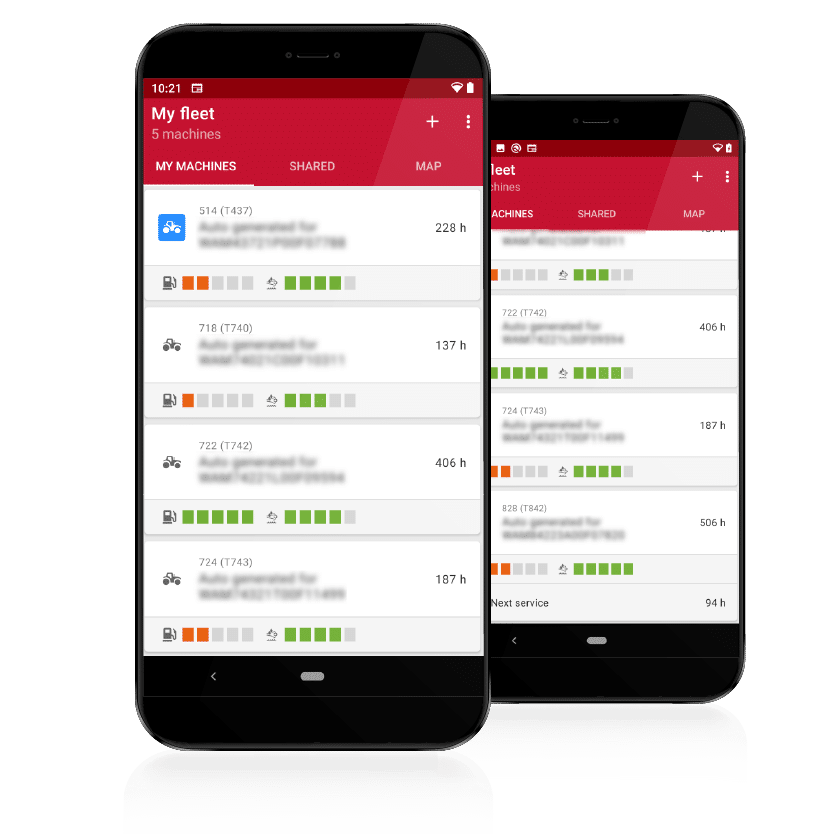
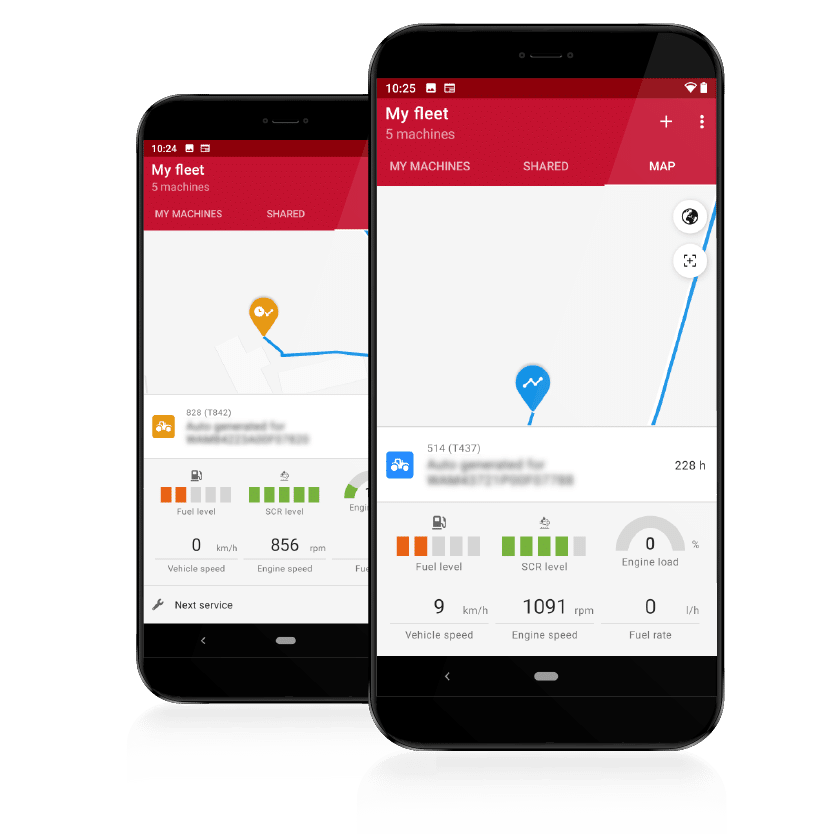
La vista del mapa ahora muestra datos en tiempo real
En “Mi flota”, el Tablero en tiempo real es la página predeterminada.
Otras actualizaciones y correcciones
Ahora, algunos parámetros de telemetría tienen algunos valores legibles para personas con los tipos de valores enumerados.
Por ejemplo, cuando hace clic en Datos de Connect para analizar el gráfico de esta imagen, aparece “Transporte” como estado de la máquina en lugar de un número.
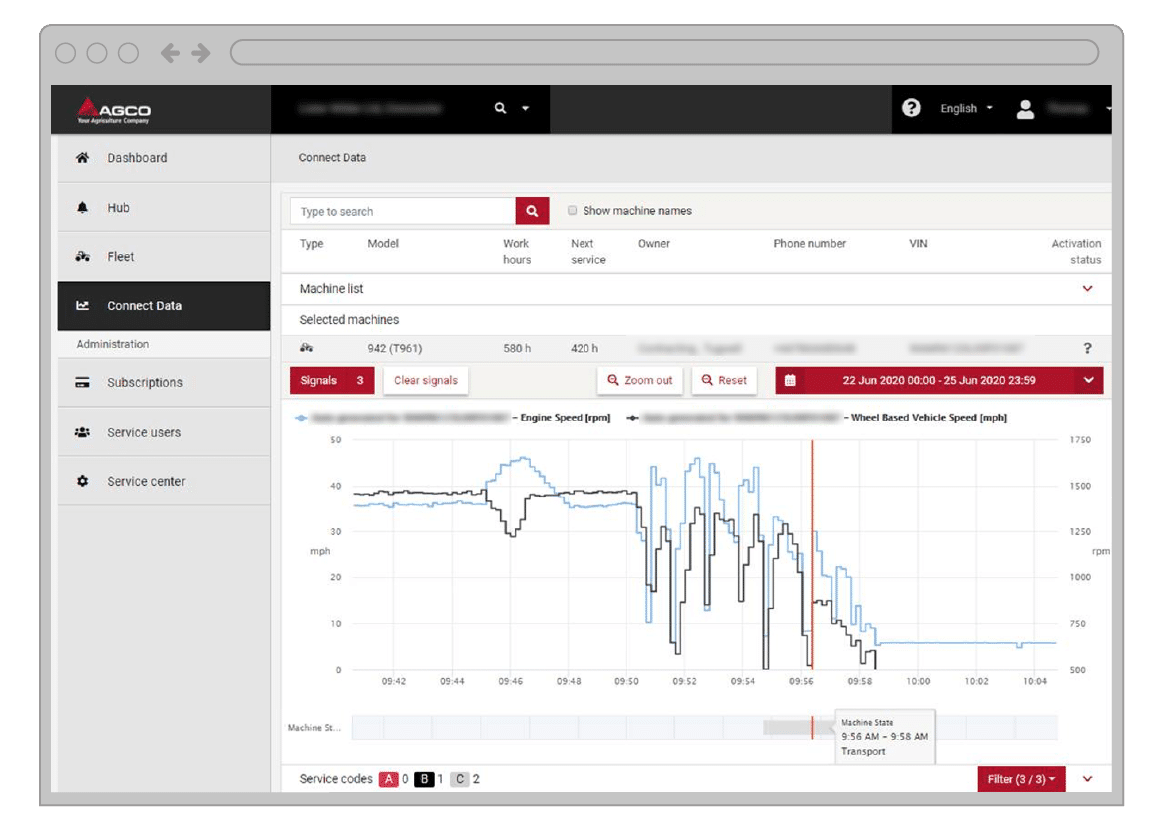
Para hacerlo con mayor precisión, en algunos casos se hicieron algunas actualizaciones que corrigieron errores en los cálculos de funcionamiento o inactividad de las estadísticas de la máquina.